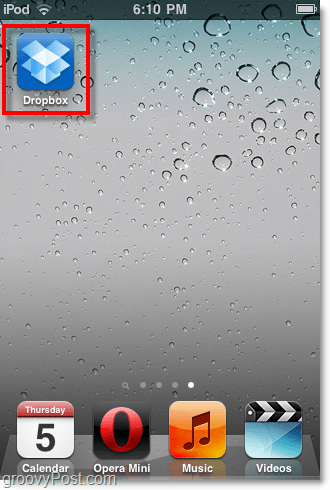Kako narediti varnostno kopijo medijev z iPhona, iPoda ali iPada v Dropbox
Dropbox Freeware / / March 17, 2020
 Bistvo tega je imeti Dropbox je tako, da lahko dostopate do vseh svojih podatkov iz katere koli naprave in jih v celoti varnostno kopirate. Zakaj torej ne uporabite Dropboxa iz naprave iOS, s katero ste nastavili več sto $ nazaj? Da, za to obstaja celo aplikacija, in je prost! Groovy.
Bistvo tega je imeti Dropbox je tako, da lahko dostopate do vseh svojih podatkov iz katere koli naprave in jih v celoti varnostno kopirate. Zakaj torej ne uporabite Dropboxa iz naprave iOS, s katero ste nastavili več sto $ nazaj? Da, za to obstaja celo aplikacija, in je prost! Groovy.
Kako uporabljati Dropbox na vašem iPhone, iPod Touch ali iPad
1. korak - Pojdite v App Store
Tapnite the Trgovina z aplikacijami ikono na nadzorni plošči iOS.
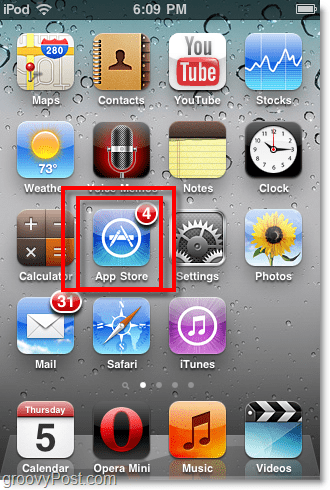
2. korak - Poiščite aplikacijo Dropbox
V iskalnem polju Vtipkajte v dropbox. Kliknite the Dropbox aplikacija, ki se pojavi na seznamu.
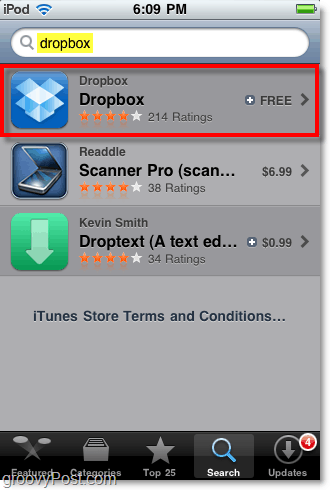
3. korak - Prenesite aplikacijo, je brezplačna!
Tapnite the PROST gumb za prenos in namestitev aplikacije Dropbox.
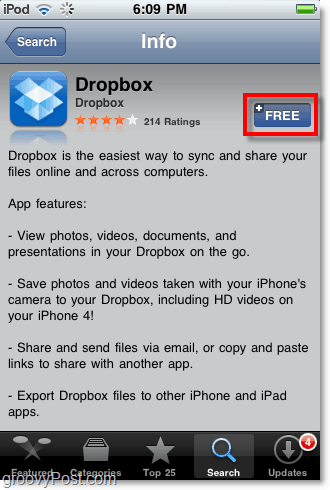
4. korak - Zaženite aplikacijo Dropbox
Po zaključku prenosa in namestitve se bo Dropbox prikazal na vaši nadzorni plošči. Tapnite the Dropbox ikono, da jo odprete.
5. korak - Prijava v Dropbox (potrebna internetna povezava)
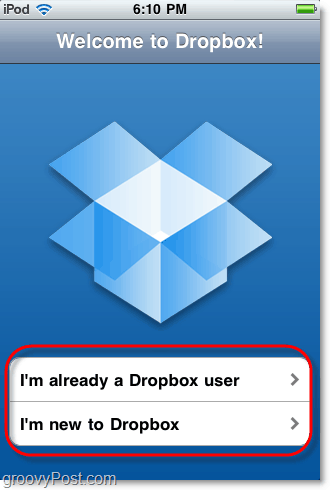
Končano!
Korak za korakom je konec, vendar moramo še veliko narediti, preden končamo. Oglejmo si nekatere funkcije te aplikacije.
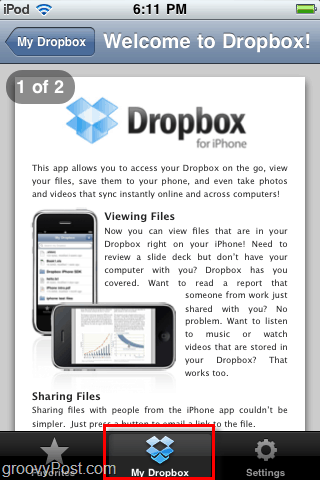
Brskajte po Dropboxu in si oglejte datoteke
Po svojem Dropboxu lahko brskate in si ogledate vso njegovo vsebino s svojega iPhone-ja v meniju My Dropbox. Aplikacija Dropbox lahko prikaže skoraj vse vrste datotek, shranjenih v vašem polju, vključno s slikami, pdf datotekami, videoposnetki, dokumenti in preglednicami.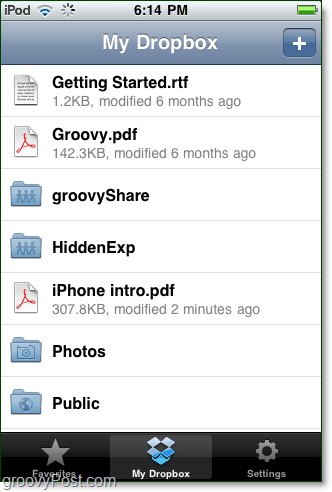
Med ogledom datoteke lahko poleg tega, da jo samo pogledate, storite nekaj različnih stvari. Lahko ustvarite povezavo za skupno rabo, jo najljubše ali shranite v svoj iPad.
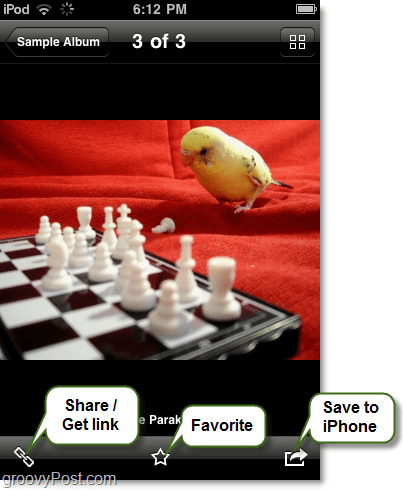
Če ste se odločili ustvariti povezavo, vam celo daje možnost, da ji neposredno pošljete e-poštno sporočilo - ali pa jo tudi preprosto kopirate v odložišče ali kopirajte datoteko (če je možno) v odložišče.
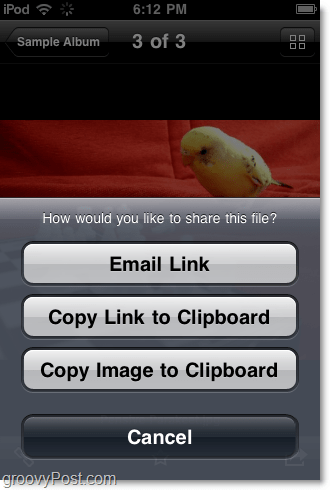
Prilagodite nastavitve aplikacije Dropbox
V meniju z nastavitvami Dropbox ni veliko možnosti, vendar je nekaj tistih, ki jih ima, precej živahno. Ti lahko:
- Spremenite račune Dropbox
- Dodelite geslo
- Spremenite kakovost nalaganja
- Poišči pomoč
- Pošlji povratno informacijo
- Prekini povezavo Dropbox z napravo iOS.
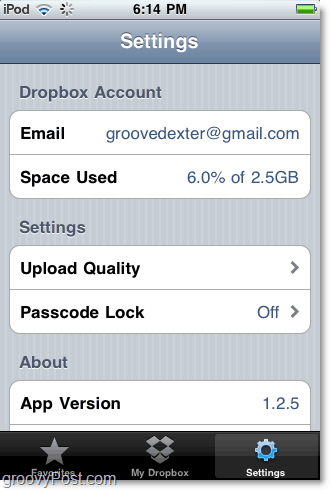
Če prilagodite kakovost nalaganja, bo sinhronizacija datotek hitrejša, saj se bo zmanjšala velikost slik, hkrati pa bodo slike manjše in včasih celo slikovne.
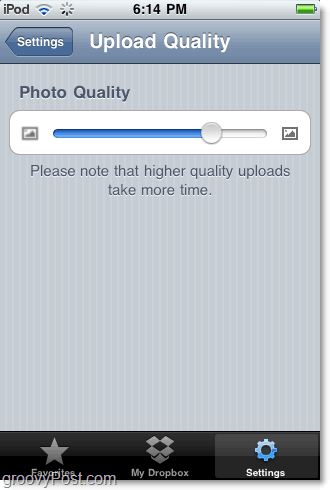
Varnostno kopirajte datoteko v Dropbox s svojega iPhone-a
Iz Moj Dropbox meni, če ste Kliknite the +gumb omogočil vam bo dodajanje fotografij ali videoposnetkov, ki ste jih shranili v napravi iOS. Ta funkcija je izredno uporabna za varnostno kopiranje videoposnetkov ali slik, ki ste jih morda posneli s svojim iPhoneom. Na žalost iPad in iPod Touch še vedno nimata fotoaparata.
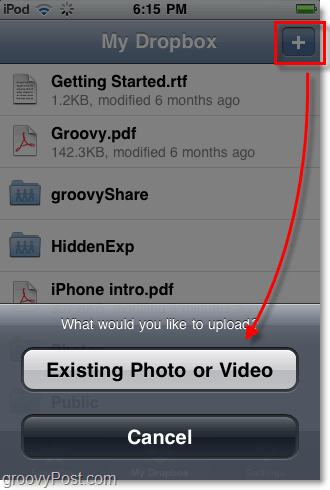
Shranite datoteko Dropbox za mobilni ogled brez povezave
Želite shraniti datoteko Dropbox v napravo iOS? Samo Označi kot a Najljubši po odpiranju. Vsi priljubljeni se naložijo in shranijo v vašo napravo, tako da si jih lahko ogledate kadarkoli želite, ne glede na internetno povezavo.
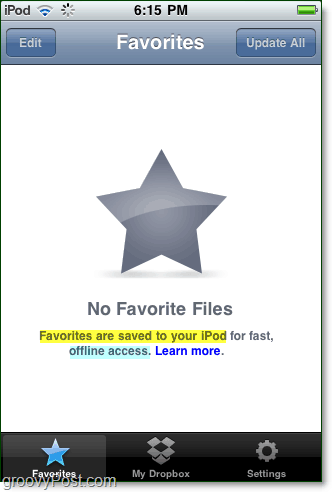
Prekini povezavo s svojo napravo
Če se morate hitro odjaviti iz Dropbox-a in izbrisati vse lokalno shranjene Priljubljene, ga morate prekiniti. Vse kar morate storiti je, da obiščete stran z nastavitvami in Kliknite Prekini povezavo tega iPoda. Pozneje se lahko znova povežete znova!
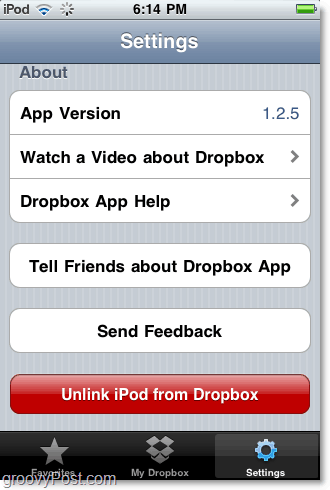
Zaključek
Aplikacija Dropbox je majhno orodje za sinhronizacijo datotek na poti. Najbolj koristno se mi zdi za varnostno kopiranje slik in videoposnetkov, posnetih iz mojega iPhone-a, vendar sem prepričan, da boste zanjo našli tudi druge namene!
O tem smo že veliko pisali Dropbox v zadnjih nekaj mesecih, zato se prepričajte, da si oglejte vse naše članke za to groovy brezplačno orodje. Če še nismo pisali o vašem najljubšem triku ali funkciji Dropbox, v komentarje vpišite opombo in to bomo popravili!